
|
||
|
|
||
|
|
Онлайн книга - Кадровое делопроизводство и управление персоналом на компьютере | Автор книги - Алексей Гладкий
Cтраница 47

В нижней части окна, вдоль его нижней границы, находится строка состояния. Этот элемент не несет функциональной нагрузки и выполняет лишь информационные функции: здесь отображаются сведения о текущем режиме работы, различные подсказки, и т. д. Нажатием правой кнопки мыши вызывается контекстное меню, некоторые команды которого дублируют соответствующие команды главного меню и кнопки инструментальной панели. Отметим, что содержимое контекстного меню может зависеть от текущего режима работы. Настройка программы и подготовка ее к работе
Начинать работу с программой рекомендуется с настройки ее параметров. Несмотря на то, что предложенные по умолчанию параметры являются оптимальными для большинства пользователей, иногда приходится их редактировать. Кроме этого, необходимо ввести в программу некоторые сведения о предприятии, от имени которого она будет эксплуатироваться. С этого мы и начнем процесс подготовки программы к работе. Ввод данных о предприятии
Чтобы ввести в программу сведения о собственном предприятии, нужно выполнить команду главного меню Настройки ▶ Характеристики предприятия. При активизации данной команды на экране откроется окно, изображенное на рис. 3.2. 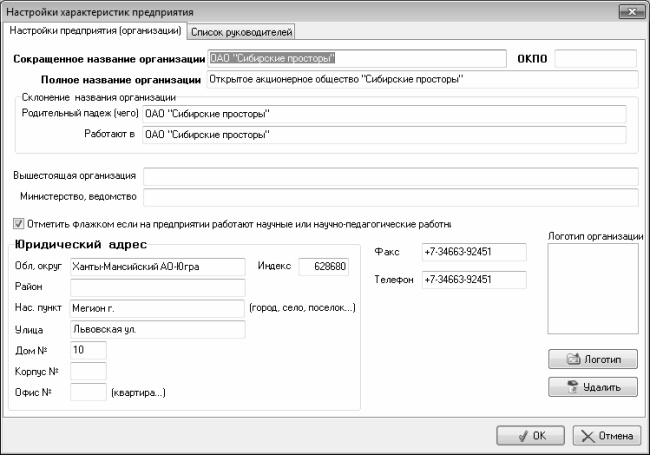
Рис. 3.2. Ввод и редактирование данных о предприятии Как видно на рисунке, данное окно состоит из двух вкладок. Рассмотрим содержимое каждой из них. На вкладке Настройки предприятия (организации) вводятся все основные сведения о предприятии, от имени которого будет эксплуатироваться программа. В соответствующих полях с клавиатуры вводится полное и сокращенное его наименование, а также варианты склонений названия в разных падежах. Если данное предприятие подчиняется какой-то вышестоящей организации или ведомству, в соответствующих полях с клавиатуры нужно ввести название этой организации (ведомства). Помимо прочего, эти данные будут отображаться в некоторых отчетных формах. Если на предприятии работают сотрудники, имеющие статус научного или научно-педагогического работника, то нужно установить соответствующий флажок. Дело в том, что в этом случае кадровый учет будет иметь свои особенности, к которым программа будет адаптирована после установки данного флажка. В области Юридический адрес вводятся сведения о юридическом адресе организации, по которому она зарегистрирована. В соответствующих полях с клавиатуры вводится название области, населенного пункта, улицы, дома, и прочие сведения. В полях Факс и Телефон нужно ввести соответственно номер факса и телефона организации. При наличии у предприятия собственного логотипа (фирменного знака) его можно указать в соответствующем поле. Для этого нужно нажать кнопку Логотип, после чего в открывшемся окне указать путь к файлу логотипа. Чтобы удалить логотип из карточки, нажмите кнопку Удалить. Содержимое вкладки Список руководителей показано на рис. 3.3. 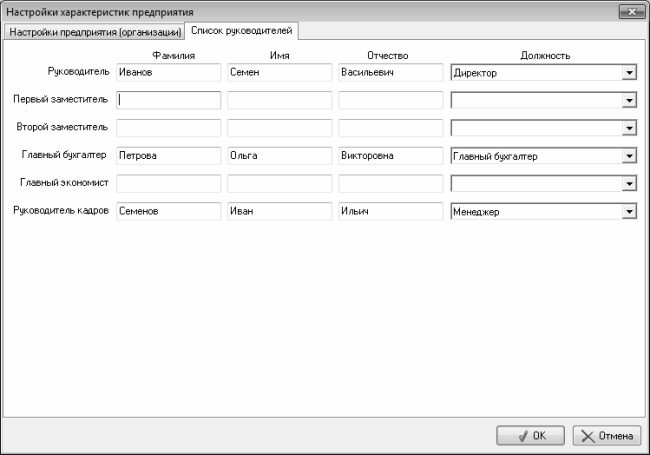
Рис. 2.3. Ввод и редактирование данных об ответственных лицах предприятия Как нетрудно догадаться, на данной вкладке осуществляется ввод, просмотр и редактирование данных об ответственных лицах предприятия. Как минимум, нужно ввести сведения о руководителе предприятия, главном бухгалтере и начальнике кадровой службы. Это обусловлено тем, что руководитель предприятия подписывает и утверждает все приказы и прочие распорядительные документы кадрового учета, начальник кадровой службы отвечает за подготовку и разработку этих документов, а главный бухгалтер несет ответственность за правильность расчетов (например, расчет отпускных, командировочных, выходного пособия, и т. д.). Фамилии, имена и отчества должностных лиц предприятия вводятся в соответствующих полях с клавиатуры, а название должности выбирается из соответствующего раскрывающегося списка. Завершается ввод данных о предприятии и его должностных лицах нажатием в данном окне кнопки ОК. С помощью кнопки Отмена осуществляется выход из данного режима без сохранения выполненных изменений. Формирование организационной структуры предприятия
После того как введены основные сведения о предприятии, нужно сформировать его организационную структуру, введя необходимые данные по подразделениям и отделам. Отметим, что в программе «Кадры SB» структура предприятия имеет иерархический вид. Верхним уровнем иерархии является наименование предприятия, а нижестоящими уровнями – подразделения и отделы, причем в подчинении подразделений могут находиться и подразделения, и отделы, а у отделов подчиненных уровней быть не может. Чтобы перейти в режим формирования организационной структуры предприятия, нужно выполнить команду главного меню Настройки ▶ Настройка структуры предприятия. При активизации данной команды на экране отображается окно, которое показано на рис. 3.4. 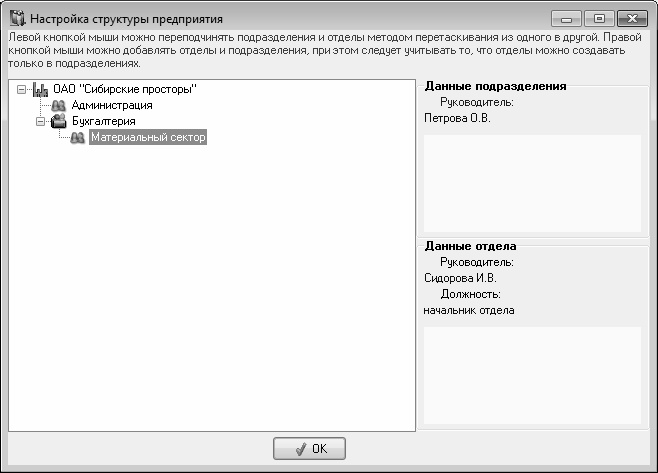
Рис. 3.4. Формирование организационной структуры предприятия В левой части данного окна отображается структура предприятия. В самом начале использования программы структура будет включать в себя только одну, верхнюю позицию иерархии – краткое наименование предприятия в соответствии с тем, как оно было ранее указано в карточке предприятия в сокращенном варианте (см. рис. 3.2). В правой части окна отображаются сведения о руководителе подразделения и отдела, на котором в списке установлен курсор (если выбран нижестоящий отдел, то будет показана информация и по этому отделу, и по вышестоящему подразделению). Чтобы добавить в структуру новое подразделение, щелкните правой кнопкой мыши на той позиции иерархии, в подчинении которой это подразделение должно находиться, и в открывшемся контекстном меню выполните команду Добавить подразделение. В результате на экране откроется окно, которое показано на рис. 3.5. 
Рис. 3.5. Ввод и редактирование данных о подразделении В соответствующих полях данного окна с клавиатуры вводится полное и сокращенное название структурного подразделения предприятия, а также ФИО его руководителя. Отметим, что вы можете ввести полное наименование в автоматическом режиме – если оно будет таким же, как и сокращенное наименование. Для этого нужно ввести сокращенное наименование подразделения и нажать расположенную справа кнопку Скопировать сокращенное наименование в полное наименование (название кнопки отображается в виде всплывающей подсказки при подведении к ней указателя мыши). |
 Вернуться к просмотру книги
Вернуться к просмотру книги
 Перейти к Оглавлению
Перейти к Оглавлению
 © 2020 LoveRead.ec - электронная библиотека в которой можно
© 2020 LoveRead.ec - электронная библиотека в которой можно